„Windows“ komandų eilutės komandos, kodėl reikia žinoti ir kaip juos naudoti

- 3756
- 718
- Gilberto Weimann
Daugelis „Windows“ vartotojų žino, kad operacinė sistema įgijo savo populiarumą dėl grafinės sąsajos, kuri, pasirodžius pirmosios versijai, buvo tikra revoliucija. Šiandien nebeįmanoma įsivaizduoti kompiuterio, o dar daugiau, todėl planšetinis kompiuteris ar išmanusis telefonas be gražios grafikos, mygtukų ir „Windows“, kuriame paleidimas ir darbas su programomis vykdomas.

Specialūs žodžiai ar frazės naudojami dirbant su komandų eilute - komandomis.
Bet ar žinojai, kad galite išjungti arba iš naujo paleisti kompiuterį, nespausdami jokių mygtukų ir kaip akimirksniu rodyti transporto priemonių sąrašą ekrane? Jei ne, tada ši medžiaga bus labai naudinga.
Šiandien populiariausios „Windows 7“, 8 ir 10 versijos yra ir kiekvienoje iš jų galima naudoti komandinę eilutę. Komandinė eilutė yra atskira paprograma, leidžianti vykdyti bet kurią „MS DOS“ komandą nenaudojant grafinės sąsajos.
Kodėl jums reikia komandinės eilutės
Galite naudoti „Windows“ komandinę eilutę, kad greičiau atliktumėte reikiamą užduotį. Lengviau įvesti keletą vardo raidžių ir paskambinti norimai programai ar meistrui, nei ilgai ieškoti jų per grafikos meniu. Kai kuriais atvejais be jo beveik neįmanoma padaryti.
Tai yra infekcija kompiuteriniais virusais, kurie blokuoja grafinę sąsają ir neleidžia jokių veiksmų. Tai apima įprastus kompiuterio užrakto atvejus su prašymu tam tikrą sumą perkelti į užpuolikų balą. Žinojimas, kaip paskambinti CMD ir ką jame pristatyti, jis su jais susidoros kelioms minutėms.
Kitas atvejis yra sistemos failų sugadinimas ar kietojo disko dalys. Tokiu atveju CMD komandos padės nukopijuoti svarbius duomenis.
Kaip paleisti „Windows“ komandos eilutę
Kadangi komandinė eilutė yra programa, kurią reikia paleisti, ji turi būti paleista. Tai galima padaryti šiais būdais:
- Pasirinkite meniu Pradėti ir eikite į skirtuką Paslaugų programa.
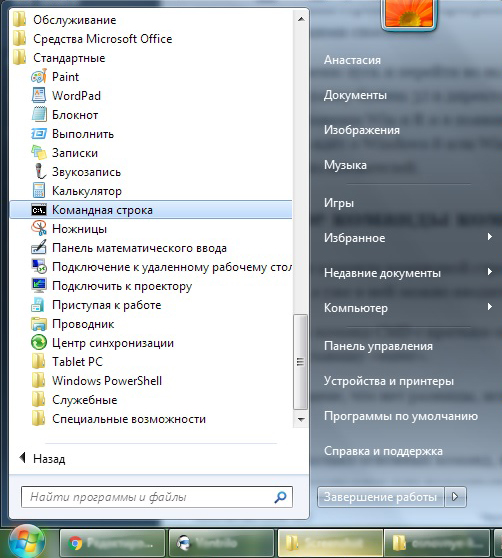
- Raskite „System 32“ aplanką OS kataloge.
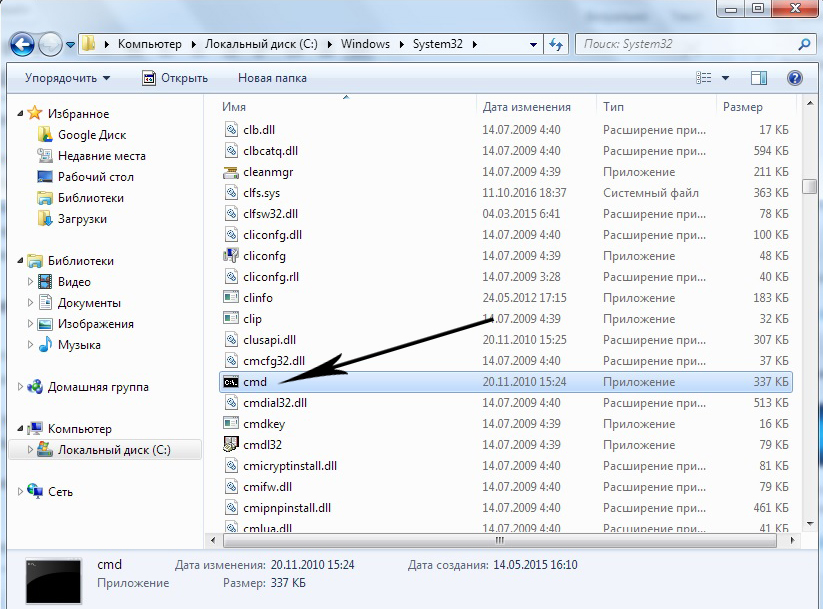
- Paspauskite „Keys Win“ ir R ir įveskite CMD, kuris pasirodys.Exe.
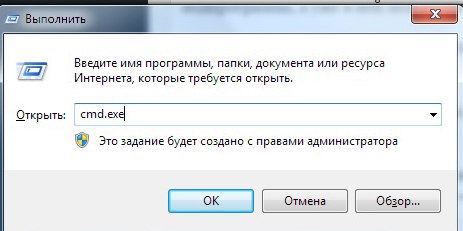
- Jei mes kalbame apie „Windows 8“ ar „Windows 10“, tada paspausdami „Win“ ir „X“, galite paskambinti į paslėptą meniu patyrusiems vartotojams.
Pagrindinės komandų eilutės komandos
Komandos eilutės frazių komanda iš tikrųjų nėra visiškai teisinga. Kadangi tai yra atskira paprograma, ir joje jau galima būti įvestos visos palaikomos komandos. Visą CMD komandų sąrašą su trumpu aprašymu yra labai paprasta žiūrėti. Norėdami tai padaryti, tiesiog įveskite pagalbą ir paspauskite klavišą Enter.
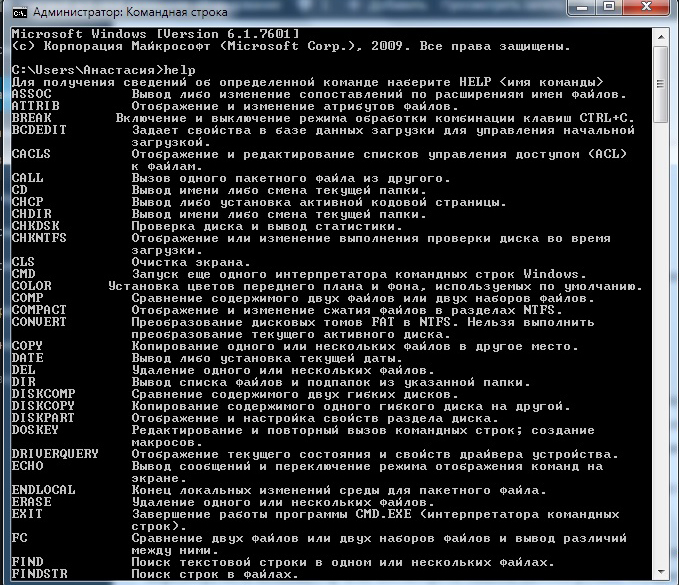
Žinodami tik keletą pagrindinių komandų, galite atlikti visus pagrindinius veiksmus, pavyzdžiui, iš naujo paleisti kompiuterį arba pamatyti automatinio įkėlimo sąrašą, atlikti visus veiksmus su failais ir daug daugiau.
Čia yra tik keli iš jų:
- Chdir -dabartinio katalogo keitimas į kitą
- Kopijuoti -kopijos failai arba katalogas
- del -deleting failus ir katalogą
- Rež -failų sąrašą dabartiniame kataloge
- Komanda „išjungti /s -hutdown“
- Išjungimo /r -komandų linijos perkrovimo komanda
- „SystemInfo“ -suteikia jums galimybę sužinoti išsamią informaciją apie operacinę sistemą ir kompiuterį
Komandos ir vykdomieji failai
Reikėtų atskirti vykdomųjų failų komandas ir skambučius. Buvę atlieka tam tikrus veiksmus, o antrasis pradeda trečiosios partijos programas. Labai dažnai, kylant problemoms, susijusioms su internetu.
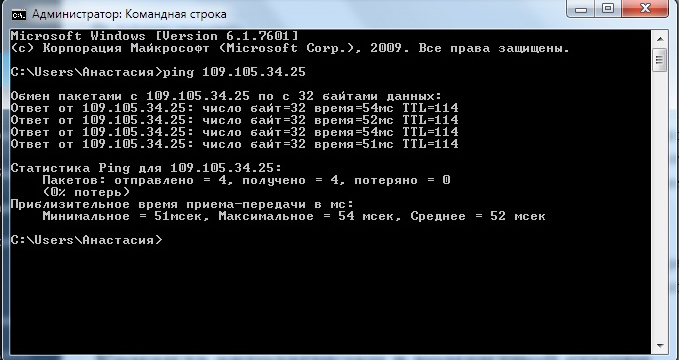
Taigi, „Ping“ nėra linijos komanda, o atskiras naudingumas. Galite tai vadinti be plėtros ir kelių.EXE yra numatytojo sistemos aplanke. Norėdami pradėti kitų režisierių programas, pirmiausia turėsite pakeisti jų kelią į juos.
Automobilių pakrovimo komanda komandų eilutėje
Kaip ir aukščiau pateiktame pavyzdyje, komandos, leidžiančios peržiūrėti ir redaguoti automatinio įkėlimo sąrašą, komandinės eilutės komandinės eilutės nėra, komandinės eilutės nėra. Tačiau „MSconfig“ programa vadinama CMD, kuri leidžia tai padaryti. Periodiškai patikrinkite automobilio pakrovimą ir atjunkite jums nereikalingas programas, taip pat įtartinus, panašius į virusus. Kai kompiuteris užkrėstas, viruso failai įkeliami iš kenksmingų svetainių, o jų aktyvavimas įvyksta po to, kai sistema bus paleista iš naujo. Paprastai tokius dalykus sugauna antivirus.
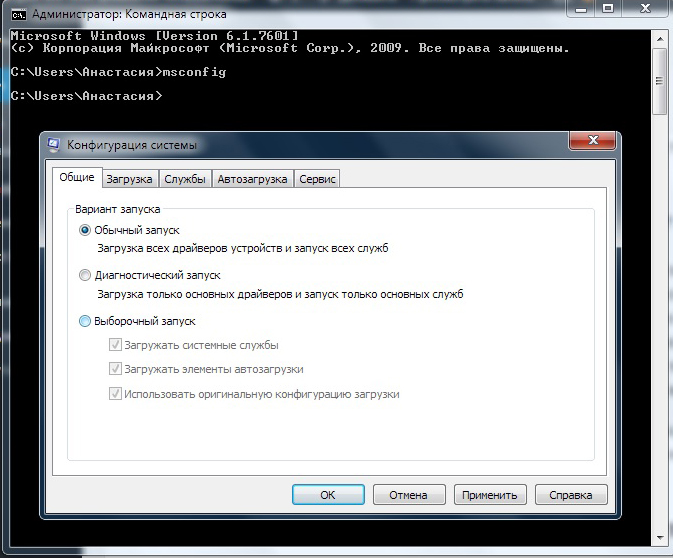
Pasirodžiusiame lange galite valdyti ne tik programas, bet ir paslaugas, kurios veikia jūsų kompiuteryje, dažnai jose yra paslėptos problemos. Išjungę viską nereikalingą, žymiai padidinsite kompiuterio greitį.
„Windows“ perkraunami per komandinę eilutę
Poreikis iš naujo paleisti kompiuterį įvyksta gana dažnai.
Dažniausiai tai yra:
- Pakabinta operacinė sistema;
- Pakabinta programa;
- padidėjęs procesoriaus apkrova;
- sistemos slopinimas;
- Lėtas interneto darbas.
Išjungimo komanda tam tarnauja. Būtina jį naudoti su paleidimo parametrais, kurie suteikia daug papildomų galimybių. Be jų bus tiesiog rodomas sertifikatas, kuriame galite pamatyti visas įmanomas paleidimo parinktis.
- /r -rebeboot
- /s -shutdown
- /a -potories išjungimas
- /f -uždaras programų užbaigimas
- /t+laikas milisekundėmis -postpone išjungimas
Taip pat galite valdyti išjungimo ir iš naujo paleidę kompiuterius nuotoliniu būdu, kurie, beje, naudojami ne tik geriems tikslams, pavyzdžiui, dirbant su nuotoliniu būdu, bet ir įsilaužėliais, kad būtų galima pradėti kenkėjiškas programas.
Komandos eilutės funkcijos „Windows 10“
„Windows 10“ pasirodė mažas, bet labai naudingas patobulinimas. Dabar CMD galite naudoti teksto pasirinkimo, kopijavimo ir įdėklų komandas (atitinkamai klavišai Ctrl + A, C, V).
Išvada
Net jei nepriskiriate pažangių kompiuterių vartotojų, išsiaiškinkite, kokia yra komandinė eilutė ir kokios komandos gali būti naudojamos joje, jums reikia, jums reikia. Tai leis jums dirbti su kompiuteriu kur kas labiau pasitikinčiu savimi ir sutaupyti daug laiko. Laikui bėgant jūs būsite taip įpratę jį naudoti, kad padarysite automatiškai.
- « Kompetentingas kompiuterio pelės pasirinkimas
- Kaip sukonfigūruoti VPN ryšį skirtingose „Windows“ versijose »

